Strategy ONE
Gérer les sources de données
Une source de données, également appelée instance de base de données, est un objet de configuration qui relie Strategy à un entrepôt de données d'entreprise. Les paramètres de connexion stockés dans les objets de sources de données permettent aux architectes d'extraire des tables de l'entrepôt vers Strategy couche de schéma pour la modélisation.
La boîte de dialogue Source de données affiche les sources de données disponibles pour un environnement donné. Vous pouvez filtrer, trier, afficher les propriétés et modifier l'accès de sécurité pour un objet de source de données donné.
- Ouvrez la fenêtre Workstation avec le volet Navigation en mode intelligent.
- Connectez-vous à votre environnement. Vous devez avoir les privilèges suivants :
- Créer et modifier des instances et connexions de bases de données
- Créer et modifier les connexions de base de données
- Créer des objets de configuration
-
Dans le volet de navigation, cliquez sur Sources de données.
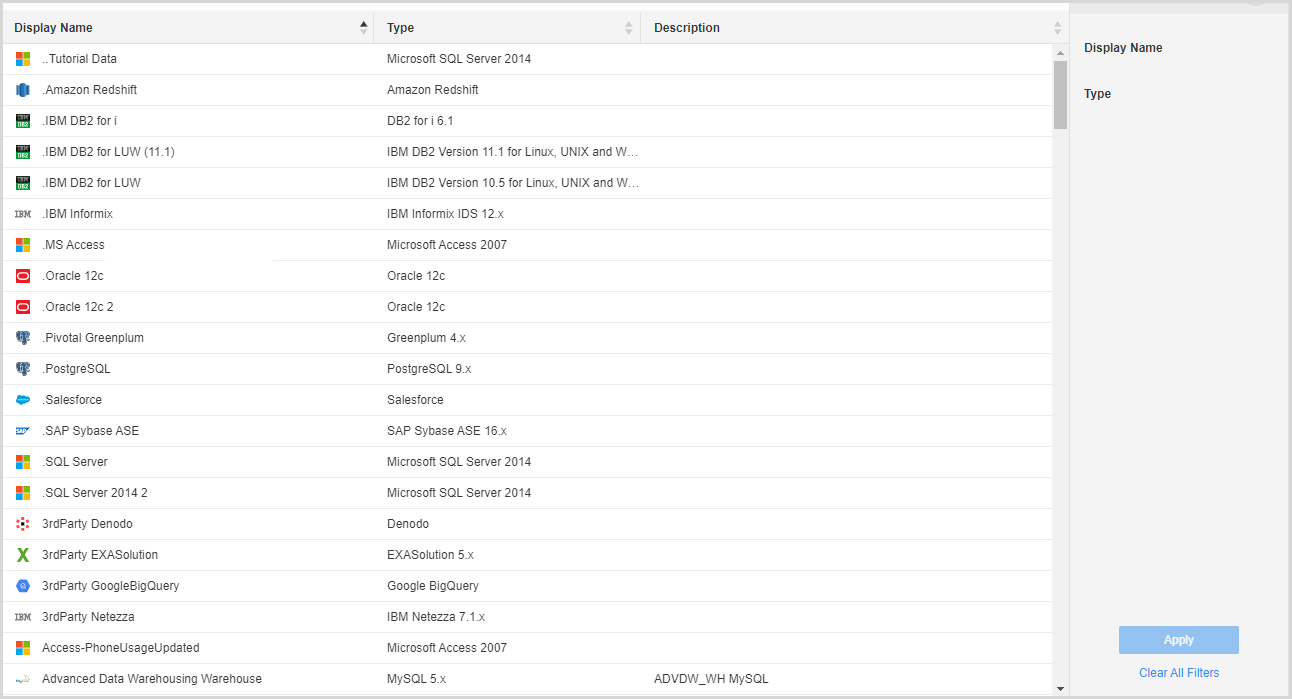 Cliquez ici pour afficher des détails sur la boîte de dialogue Source de données.
Cliquez ici pour afficher des détails sur la boîte de dialogue Source de données.Panneau Filtre Répertorie les colonnes Nom d'affichage et Type dans la grille de source de données. Vous pouvez effectuer plusieurs sélections à partir de ce filtre et les appliquer à la grille. Le récapitulatif du filtre apparaît en haut et vous pouvez supprimer des éléments ou effacer toutes les sélections de filtres à partir de là.
Grille de source de données Répertorie les détails de la source de données, notamment le nom d'affichage, le type et la description.
-
Sélectionner un environnement dans le menu déroulant en haut à gauche.
-
Pour afficher des informations sur une source de données donnée, cliquez dessus avec le bouton droit de la souris et choisissez Propriétés. Vous pouvez accéder à des informations telles que l'ID d'objet, le propriétaire et la date de la dernière modification.
-
Dans le volet gauche, cliquez sur Accès de sécurité pour modifier les privilèges d'un utilisateur ou d'un groupe d'utilisateurs donné. Vous pouvez attribuer des ensembles prédéfinis d'autorisations avec les sélecteurs de flèche sur la droite, ou vous pouvez définir des autorisations personnalisées avec le bouton Avancé en bas de la fenêtre.
-
Dans la boîte de dialogue Source de données, cliquez sur Exporter dans le coin supérieur droit pour enregistrer les informations sur la source de données dans un fichier .csv. Ce fichier inclut les sources de données dans la grille et le filtre appliqué.
-
Activer Actualisation automatique pour actualiser les connexions de base de données toutes les trente secondes. Vous pouvez également cliquer sur Actualiser pour effectuer une actualisation manuelle si nécessaire.
